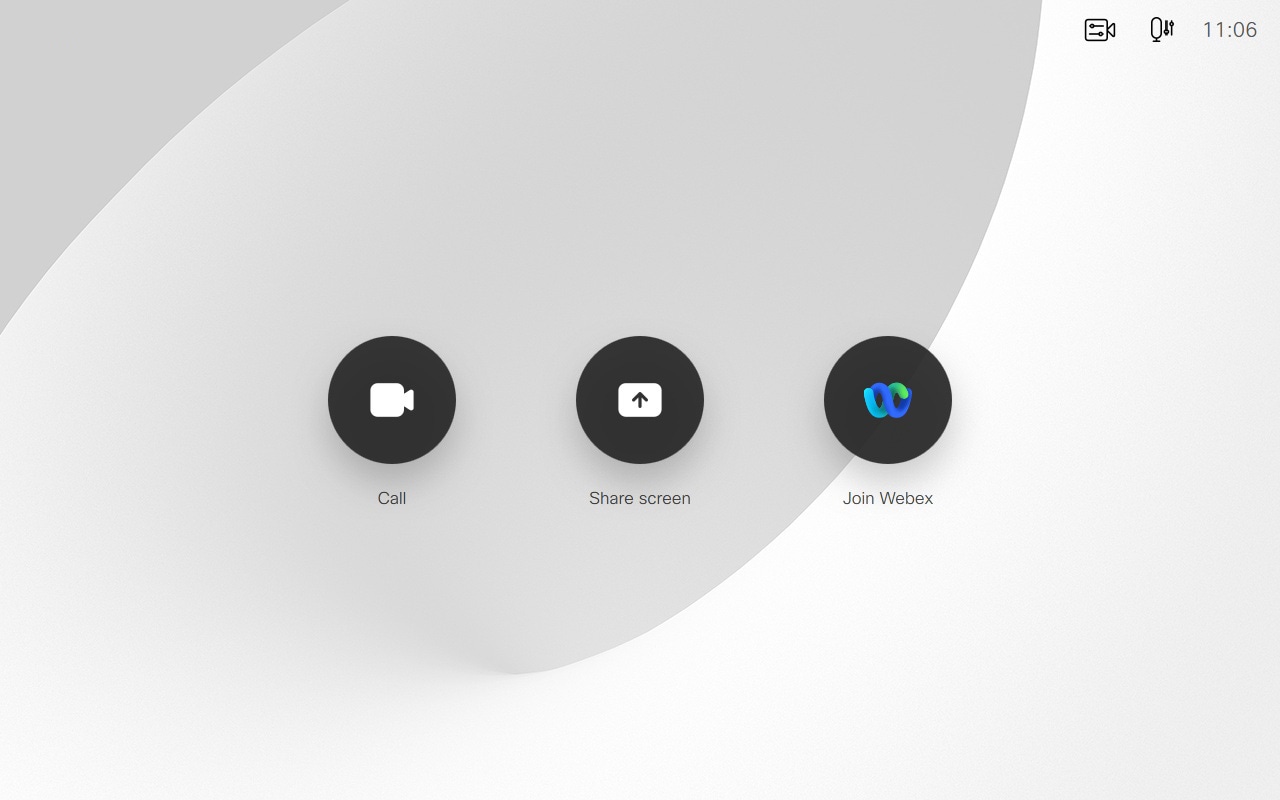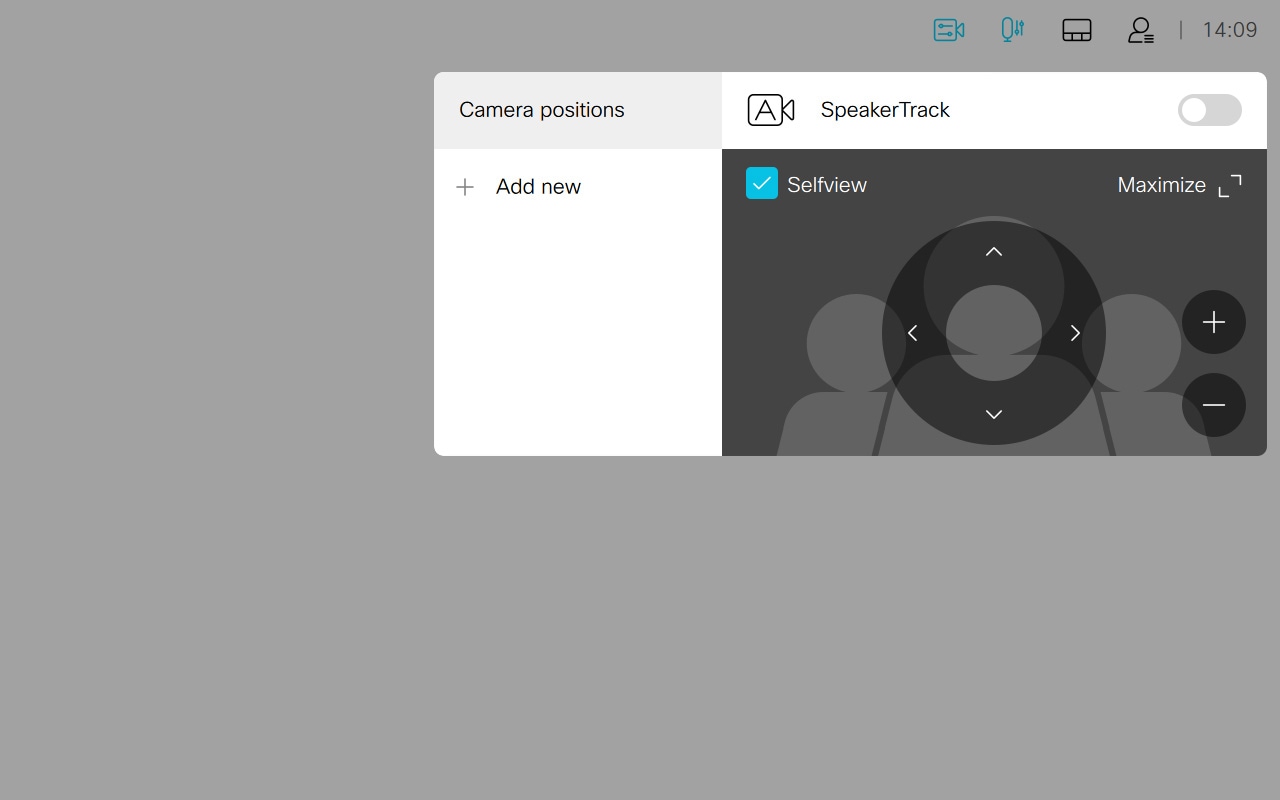Lær hvordan du justerer selvvisningen på en Cisco-enhet.
Selvvisningen din viser hva andre ser fra tavlen, skrivebordet eller romserien din i en samtale. Du kan bruke den til å bekrefte at de ser det du vil at de skal se.
Det kan være lurt å ha selvvisningen aktivert under møtet for å sikre at du forblir sett på skjermen.
Hvis du finner at den nåværende posisjonen til selvvisningen blokkerer viktige deler av bildet på skjermen din, kan du flytte det rundt.
For å sjekke selvvisningen din når som helst, sveip fra høyre side av enhetens startskjerm, eller trykk på ![]() knapp. Så lenge kameraet er åpent/på, vil du se selvvisningen din i kontrollpanelet.
knapp. Så lenge kameraet er åpent/på, vil du se selvvisningen din i kontrollpanelet.
Trykk på øye ikonet og:
-
Slå på Fullskjerm hvis du vil se selvvisningen din i sin helhet. For å avslutte fullskjerm, åpne kontrollpanelet og slå av Fullskjerm.
-
Slå på Vis selvvisning hvis du vil se selvvisningen din. Slå den av for å skjule selvvisningen.
For å lukke kontrollpanelet, trykk et annet sted på skjermen.
|
Hvis du har selvvisningen i fullskjermmodus i en samtale, kan du se de andre deltakerne øverst på skjermen.
|
Slik åpner og endrer du plasseringen av selvvisningen på skjermen under en samtale:
-
Hvis den ikke allerede er synlig, trykker du på skjermen for å åpne selvvisningen på toppen av samtalen.
-
Trykk på selvvisningen og dra og slipp den for å endre plasseringen. Den vil feste til forhåndsdefinerte steder mens du drar.
For å sjekke selvvisningen når som helst, trykk på ![]() Knappen på kontrollerens startskjerm. Så lenge kameraet er åpent/på, vil du se selvvisningen din på enhetens skjerm. Trykk på Kamera på kontrolleren og velg deretter Selvvisning. Her kan du:
Knappen på kontrollerens startskjerm. Så lenge kameraet er åpent/på, vil du se selvvisningen din på enhetens skjerm. Trykk på Kamera på kontrolleren og velg deretter Selvvisning. Her kan du:
-
Slå Fullskjerm på og av.
-
Slå Vis selvvisning på og av.
-
Juster selvvisningsposisjonen ved å trykke på en av de forhåndsdefinerte posisjonene som vises på berøringskontrollskjermen.
|
Hvis du har selvvisningen i fullskjermmodus i en samtale, kan du se de andre deltakerne øverst på skjermen.
|
Slik åpner og endrer du plasseringen av selvvisningen på skjermen under en samtale:
-
Trykk på pilen nederst på kontrollerens startskjerm for å få anropskontrollene. Trykk på Selvvisning.
-
Du får de samme alternativene som ovenfor, for å angi synlighet, flytte eller endre selvvisningen til fullskjerm. Trykk utenfor kameraalternativskjermen for å gå tilbake til samtalekontrollene.
| 1 |
Trykk på Selvvisning ikonet. Du kan nå se selvvisningen din på skjermen. |
| 2 |
For å lukke selvvisningen, trykk på Selvvisning -ikonet igjen. |
| 1 |
Trykk på Kamera ikonet og velg Selvvisning. Du kan nå se selvvisningen din på skjermen. |
| 2 |
Bruk kamerainnstillingene til å panorere, vippe og zoome kameraposisjonen for å få den kameravisningen du ønsker. Trykk på Maksimer og Minimer -ikonet for å veksle mellom PiP-bildet og fullskjermbildet. |
| 3 |
Når du er i en samtale kan du endre plasseringen av deg selv på skjermen. 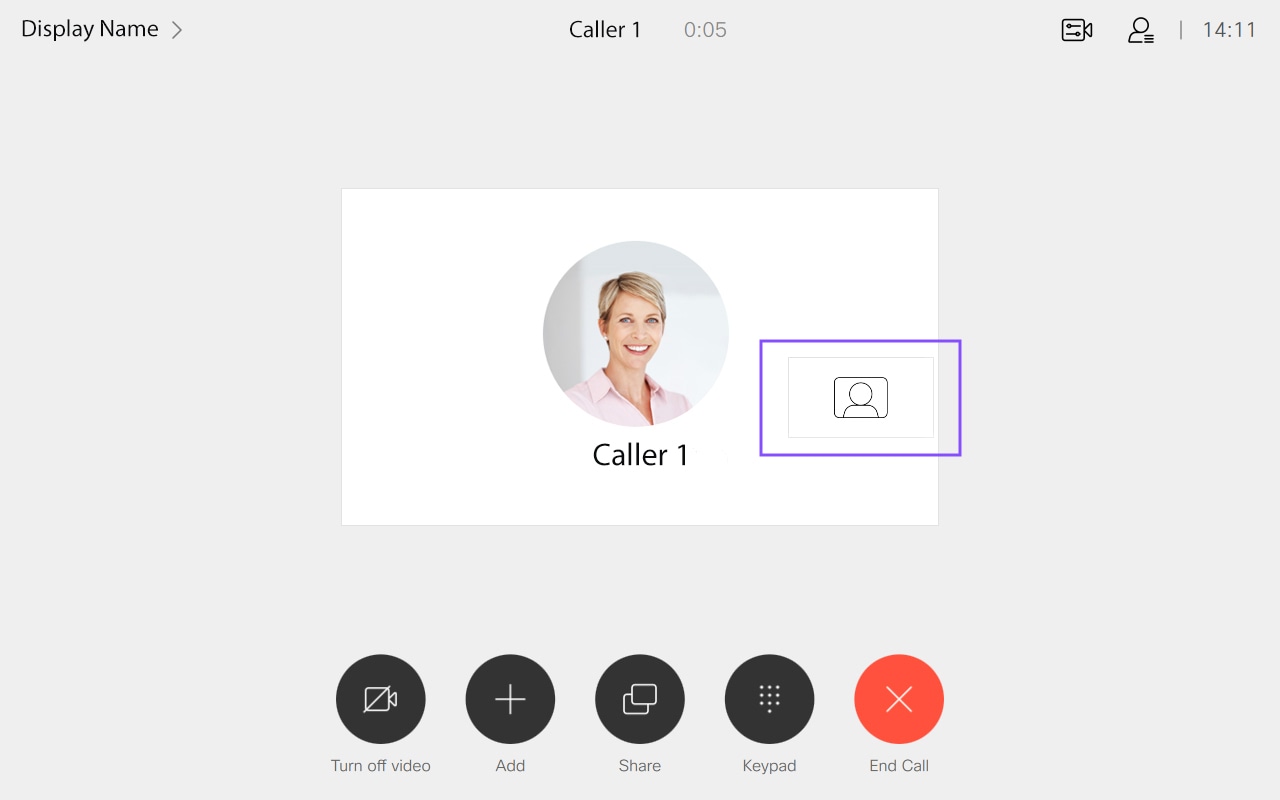 I anropsmenyen på Touch 10 trykker du på selvvisningsikonet og drar og slipper det for å endre plasseringen. Du kan velge mellom seks forhåndsdefinerte steder. |
| 4 |
For å lukke selvvisningen, trykk på Kamera ikonet og fjern valget av Selvvisning. |
| 1 |
Naviger til kameraikonet i øvre høyre hjørne på startskjermen og velg det med fjernkontrollens OK knapp. 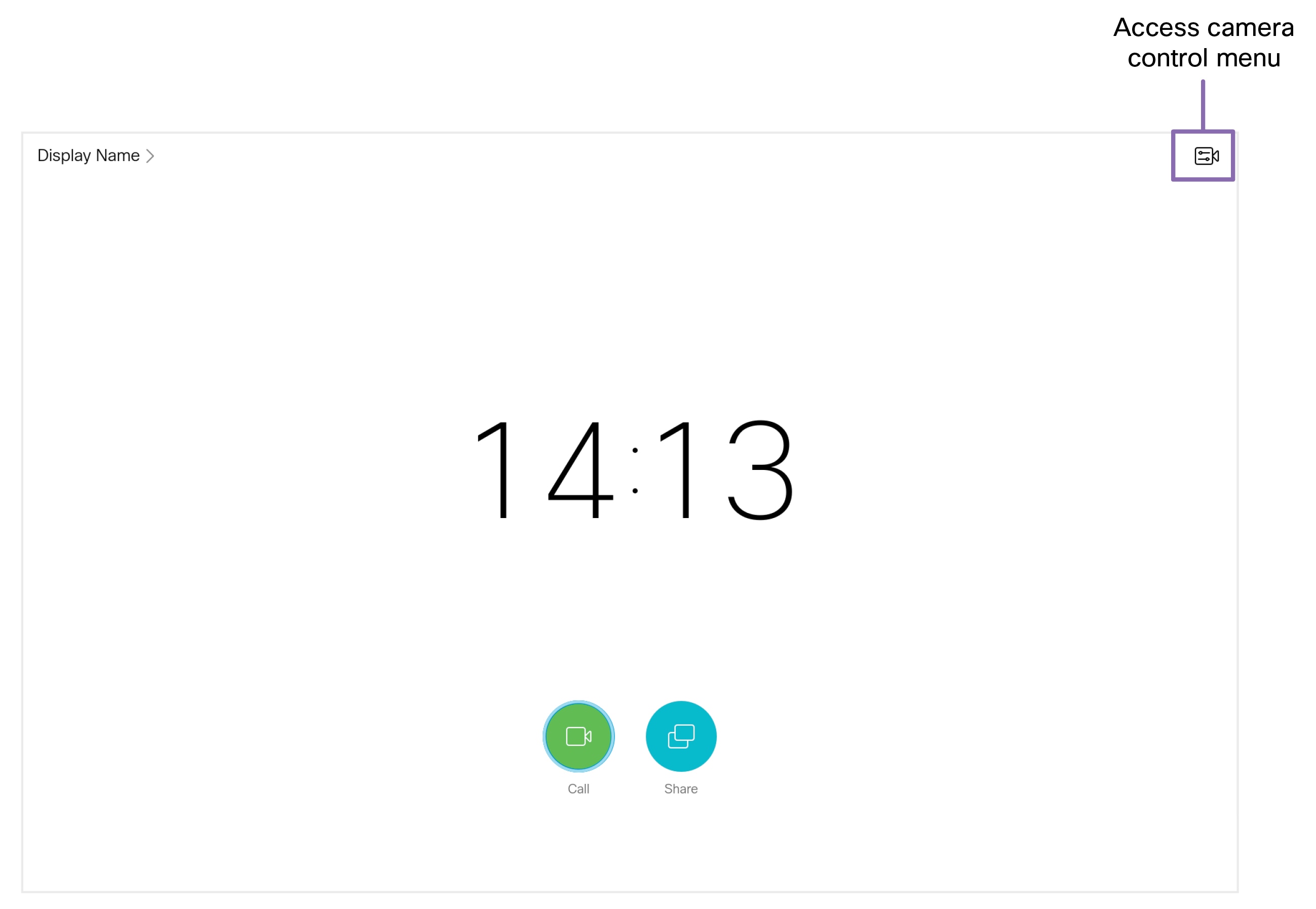 |
| 2 |
Velg Fest Selfview ikonet for å slå på Selfview. Velg Minimer/Maksimer -ikonet for å veksle mellom PiP og fullskjerms selvvisning. 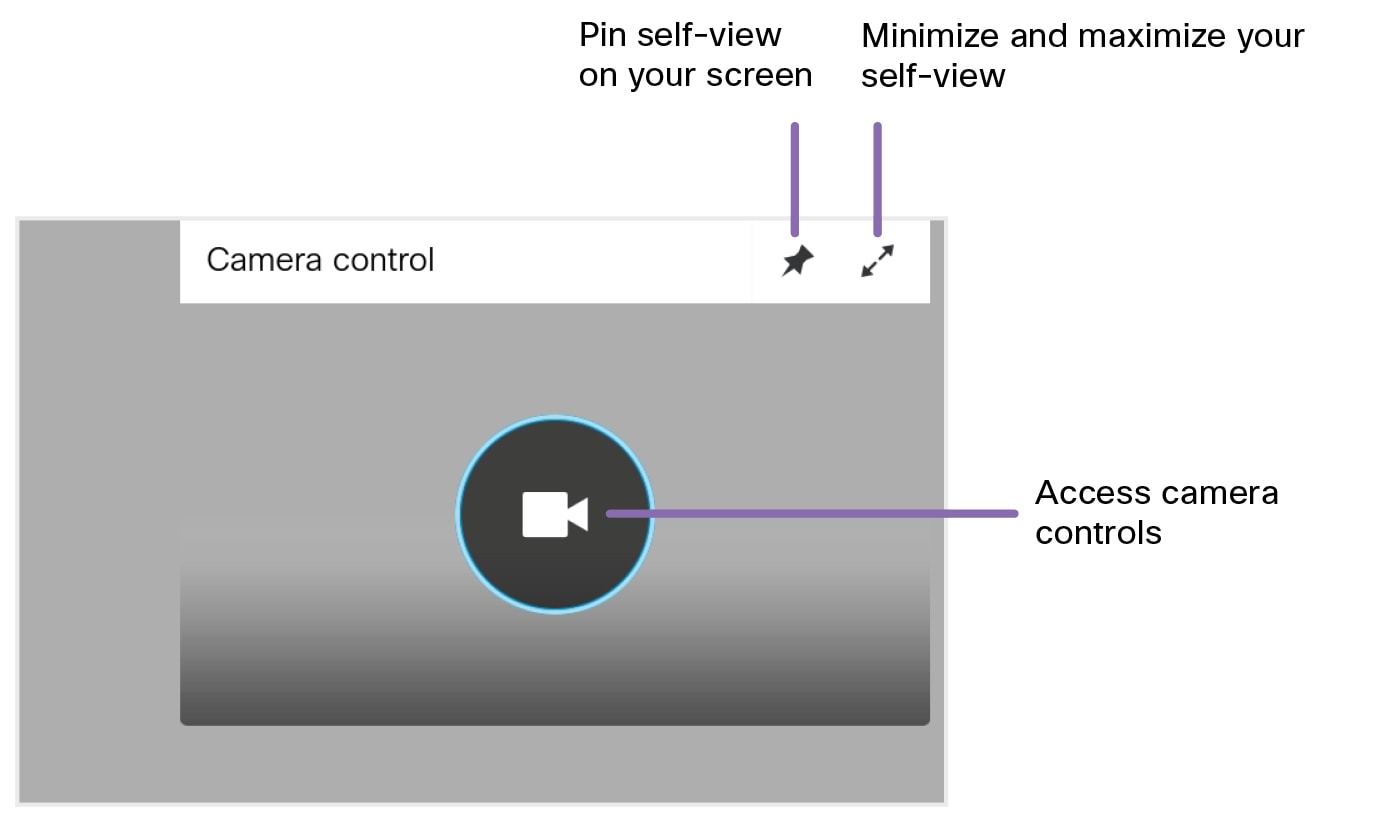 Velg kameraikonet i Kamerakontroll-menyen for å få tilgang til zoomkontrollen og panorerings- og vippehjulet. Bruk disse til å justere kameraposisjonen. 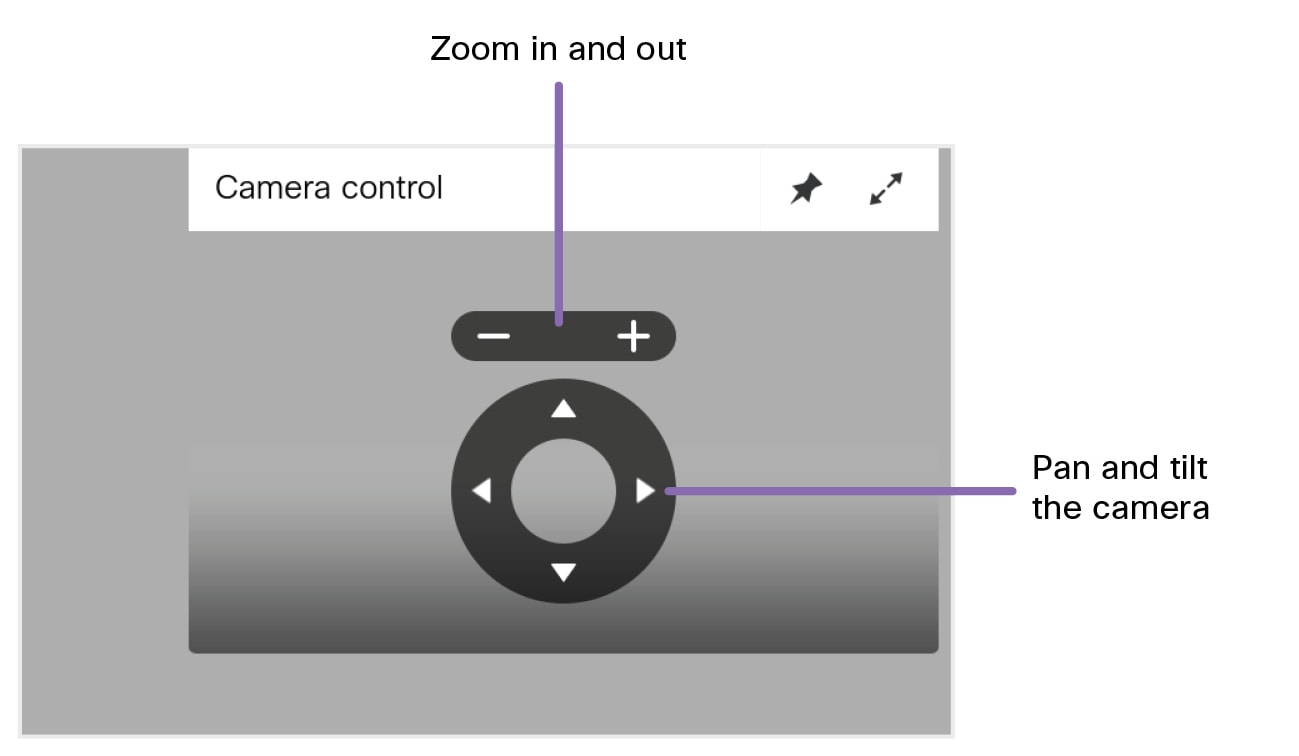 |
| 3 |
For å lukke selvvisningen, gå til Kamerakontroll-menyen og fjern markeringen av Pin Selfview. |